Mayal on liidesel nähtavad neli paneeli või vaateporti: ülemine, perspektiiv, esi- ja külg. Klõpsake nuppu Paneelid vahekaarti vaateava akna kohal ja valige Ortograafiline vaateava muutmiseks soovitud vaateks.
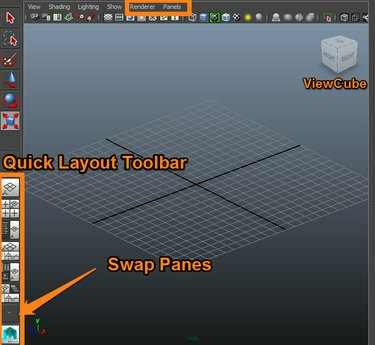
Vaatekuubiku ja paneeli paigutused
Pildi krediit: Kyle Horne
Vaateava maksimeerimine ja minimeerimine
- Hõljutage kursorit mis tahes vaateava akna kohal ja vajutage nuppu tühikuklahv vaateava maksimeerimiseks.
- Vaateava nelja paneeli vaate naasmiseks vajutage uuesti tühikuklahvi.
Päeva video
Valige ülemisest menüüst Aken ja siis Vaata paigutust Maya aknakomplektide muutmiseks.
Näpunäide
Saate salvestada oma kohandatud paneelide paigutused kasutada tulevastes Maya programmi projektides.
Teine viis paneeli paigutuse reguleerimiseks on kasutada Maya kiirpaigutuse nuppe, mis asuvad liidese vasakus servas tööriistariba all.
Paneelide põhjaliku loendi vaatamiseks klõpsake nuppu nool Paanide või paneelide vahetamiseks kiirpaigutuse tööriistariba allosas. Iga nool sellel nupul tähistab paneeli. Nelja paani paigutuses vastab igale paanile neli noolt. Ühe paneeli konfiguratsioonis on paanide vahetamiseks ainult üks võimalus.
Kasutage Viewcube'i
Selle asemel, et kasutada vaateavade muutmiseks menüüsid, võite kasutada Maya vaatekuubikut, mis kujutab ortograafilisi vaateid kasti nägudena.. Kui Viewcube'i ei kuvata, klõpsake nuppu Renderdaja vahekaardi Paneelid kõrvalt ja valige Pärand vaikevaateport Viewcube'i kuvamiseks.
Klõpsake Viewcube'is, hoidke all ja liigutage ikooni hiire vasak nupp perspektiivi käsitsi muutmiseks. Paremklõps lisamenüüde avamiseks.
- Väikesed nooled muudavad vaate suunda.
- Pööramisnooled muudavad suunda.
- Koduikoon lähtestatakse vaikeseadetele.
Näpunäide
Viewcube'i ei kuvata vaatepordis 2.0.




